Google Maps es una de las aplicaciones de navegación más descargadas en el mundo y cada vez incluye más funcionalidades prácticas para el día a día. Entre ellas, encontramos la posibilidad de calcular la distancia entre dos sitios, para saber por ejemplo cuántos kilómetros hay entre nuestro punto de partida y nuestro destino.
Esta función no es de las más conocidas de la app, pero puede resultar especialmente útil a la hora de planificar viajes o para los deportistas en sus entrenamientos. Además, es muy fácil de usar: aquí te traemos un tutorial paso a paso para calcular la distancia entre dos puntos con Google Maps con un móvil Android, un iPhone u otros dispositivos iOS o un ordenador.
¿Para qué te puede servir calcular la distancia entre dos puntos en Google Maps?
Con Google Maps puedes medir la distancia en línea recta entre dos o más ciudades o puntos del mapa, además de poder medir los kilómetros reales que hay entre esos puntos, que es la medición que nos interesa en el día a día. Esta función es especialmente útil para planificar entrenamientos, rutas al aire libre o viajes en coche, por ejemplo.
También viene bien para calcular el kilometraje de los desplazamientos en el trabajo y no llegar tarde a ninguna cita, o simplemente por la curiosidad de conocer cuántos kilómetros recorremos en un día, entre otras muchas posibilidades.
Esta función de Google Maps para medir distancias entre dos o más puntos es muy fácil de usar, gracias a las actualizaciones cada vez más completas de la app, y también a su lenguaje de diseño “Material You”, muy intuitivo. Además, podemos incorporar nuestras rutas más frecuentes en cómodos accesos directos desde la pantalla de inicio para no perder un segundo.
¿Cómo medir la distancia en Google Maps con un móvil Android o un iPhone?

Tanto si tienes un teléfono móvil o una tablet con sistema operativo iOS o uno con Android, los pasos para poder medir la distancia entre dos puntos con Google Maps son muy similares:
- Abre la aplicación de Google Maps y mantén pulsado cualquier punto del mapa al que quieras ir que no sea el nombre o el icono de un sitio de interés (puedes quedarte justo al lado) y te aparecerá un icono en rojo.
- En las opciones que aparecen debajo, debes seleccionar “medir distancia”, cuyo icono es una pequeña regla.
- Después, mueve el mapa de forma que el círculo negro incluya el próximo punto que quieras añadir para medir distancias entre ambos (y no la distancia que hay desde tu ubicación al primer punto).
- Ahora, en la parte inferior derecha de la pantalla aparecerá la opción “añadir punto”. Cada vez que quieras añadir otro (puedes añadir tantos como quieras), el proceso será el mismo.
- Para quitar el último punto que has añadido, toca “deshacer” (flecha hacia la izquierda), y para borrar todos, en la parte superior derecha, toca “más (los tres puntos en vertical) y luego “borrar”. Así podrás empezar de nuevo si lo necesitas.
- Cuando hayas terminado solo hay que salir de la pantalla y la app mostrará la distancia total del recorrido (que pude medirse tanto en kilómetros como en millas).
Cuando hayas establecido tus puntos de partida y destino final, si vas a realizar alguna ruta a pie y quieres hacer el recorrido viendo por dónde vas en tiempo real, puedes activar la “Street View”.
¿Cómo calcular la distancia en Google Maps con el ordenador?
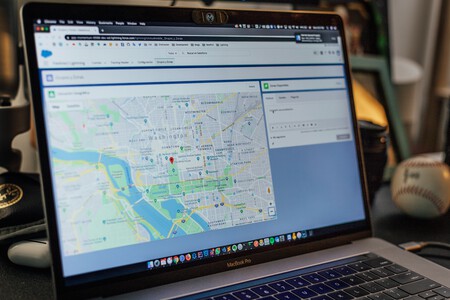
Para medir distancias entre dos o más puntos desde la web de Google Maps con el ordenador, el proceso es distinto pero igual de sencillo. Pero ojo, porque si usas Maps en el modo básico (en este caso, se muestra el icono de un rayo en la parte inferior de la pantalla) no podrás.
- Así, para medir la distancia entre dos o más puntos con Google Maps en el ordenador, sólo tienes que abrir la web y situar el puntero del ratón en el lugar que quieras medir.
- Haz clic con el botón derecho del ratón en tu punto de partida y en el menú que se despliega pulsa “medir distancia”. Puedes añadir todos los puntos que quieras en el mapa: entre ellos se creará una línea recta que mostrará las distancias exactas.
- Si te equivocas, en cualquier momento puedes mover o eliminar cualquiera de los puntos, solo has de pulsar sobre él y moverlo por el mapa o eliminarlo.
- En la parte inferior de la ventana de Google Maps verás un cuadro llamado “Medir distancia”. Aquí se te muestra la distancia total de todos los puntos que hayas añadido.
- Cuando hayas terminado de medir, simplemente con pulsar en la "X" de la parte superior de la ventana, saldrás del modo de medición.
Además, desde el ordenador podrás imprimir el mapa con los puntos que hayas marcado en Google Maps, compartir opiniones sobre lugares de interés o de ocio con otros usuarios y obtener coordenadas de latitud y longitud de cualquier sitio, entre otras muchas posibilidades.





